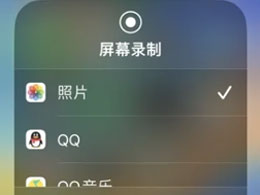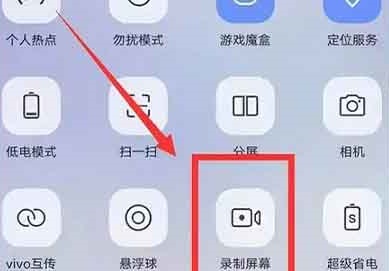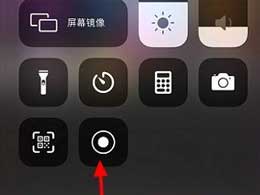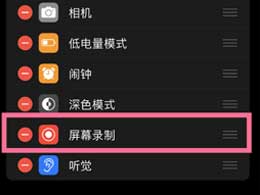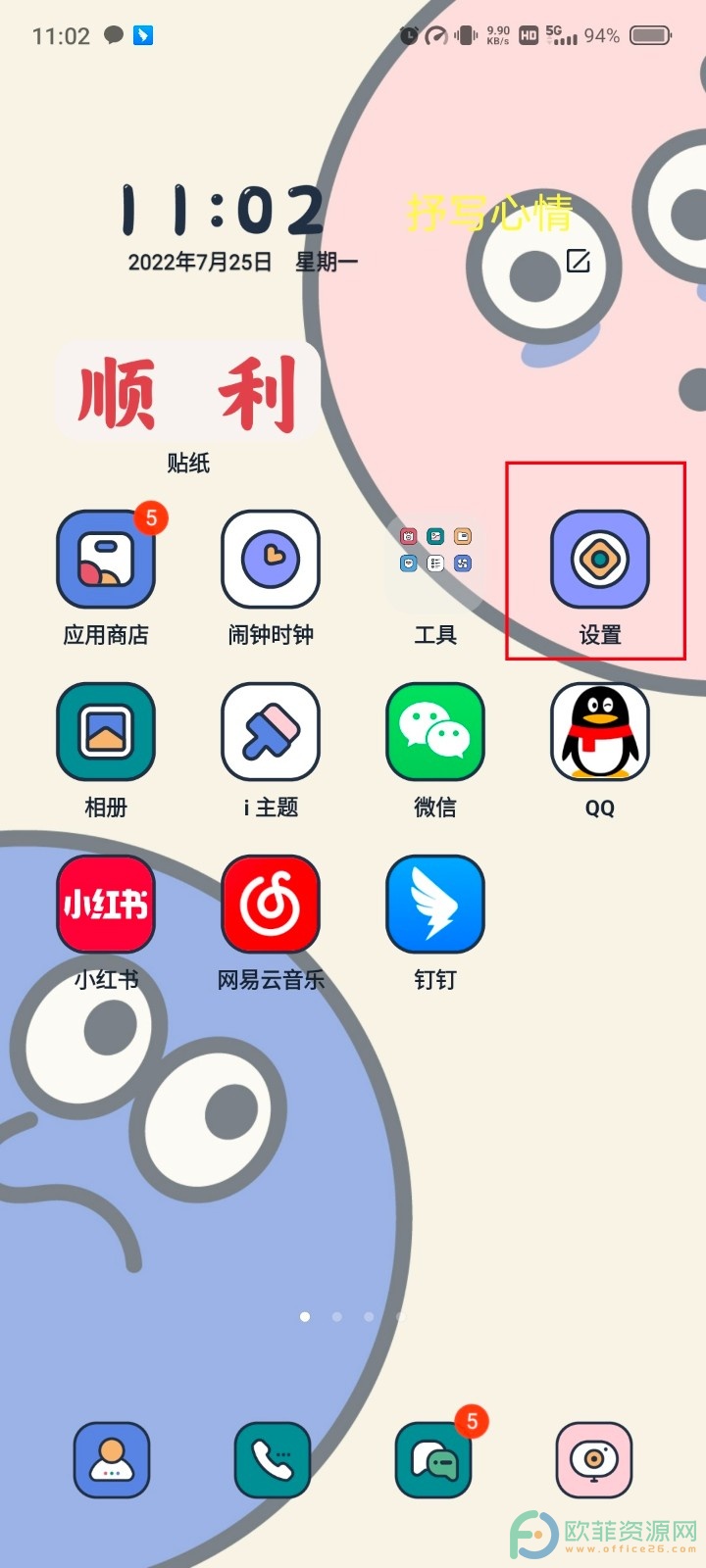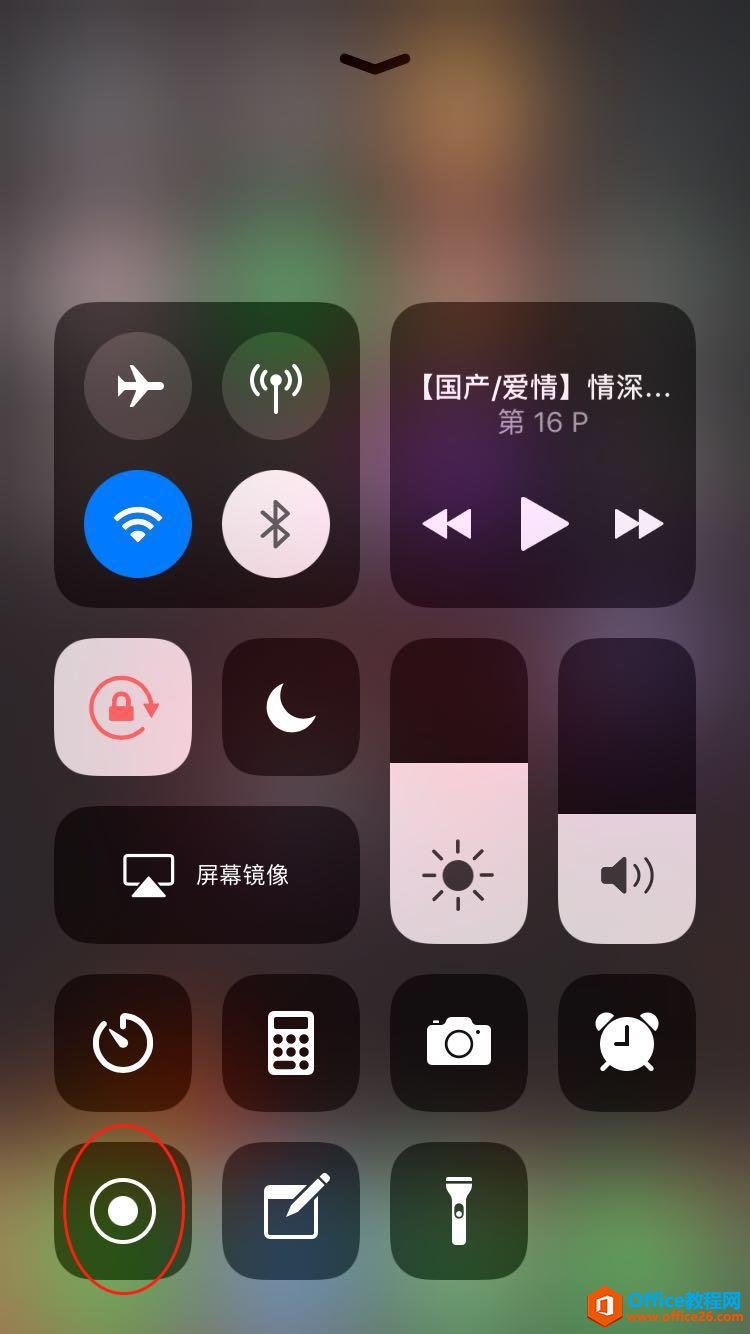iPhone 如何在录屏时加入环境音?
2023-07-20 565使用 iPhone 自带的录屏功能,可以录制屏幕画面和声音,今天教大家一个隐藏的小技巧,让你在录屏的同时启用麦克风,把周围环境的音源也加入正在录制的画面。
例如你需要在 iPhone 上演示一段操作,同时启用麦克风后就可以一边讲解一边演示,更加方便。
首先在 iPhone 上依次打开“设置 - 控制中心 - 自定控制”,点击“录制屏幕”前面的“+”按钮,设置完后就可以在控制中心启用录屏功能。
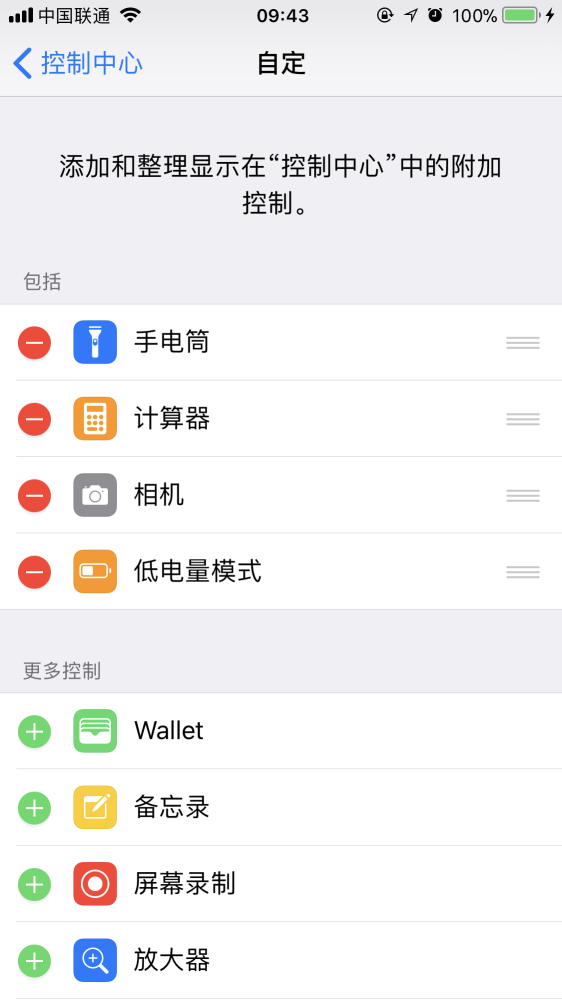
如果你使用的是 iPhone X 之前的机型,从屏幕下方上滑调出控制中心;在装有 iOS 12 系统的 iPhone X 及之后的机型或 iPad 上,从屏幕右上角向下滑。
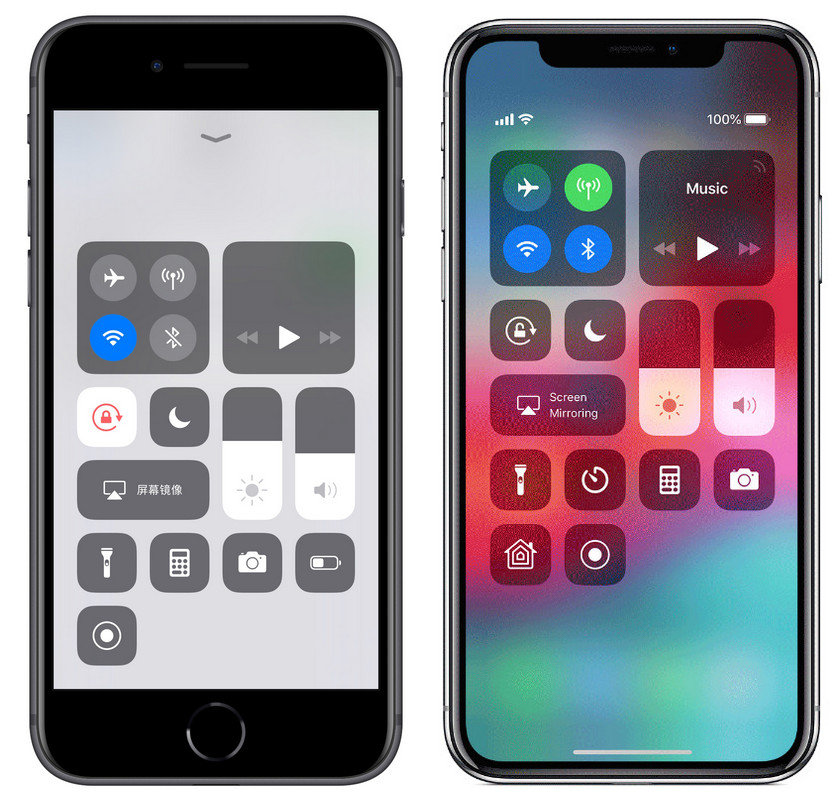
在控制中心点击录屏按钮即可开始,如果需要开启麦克风音频,重按(无 3D Touch 的机型长按)屏幕录制按钮,然后选择开启麦克风,这样就可以同时录入 iPhone 周围的声音了。
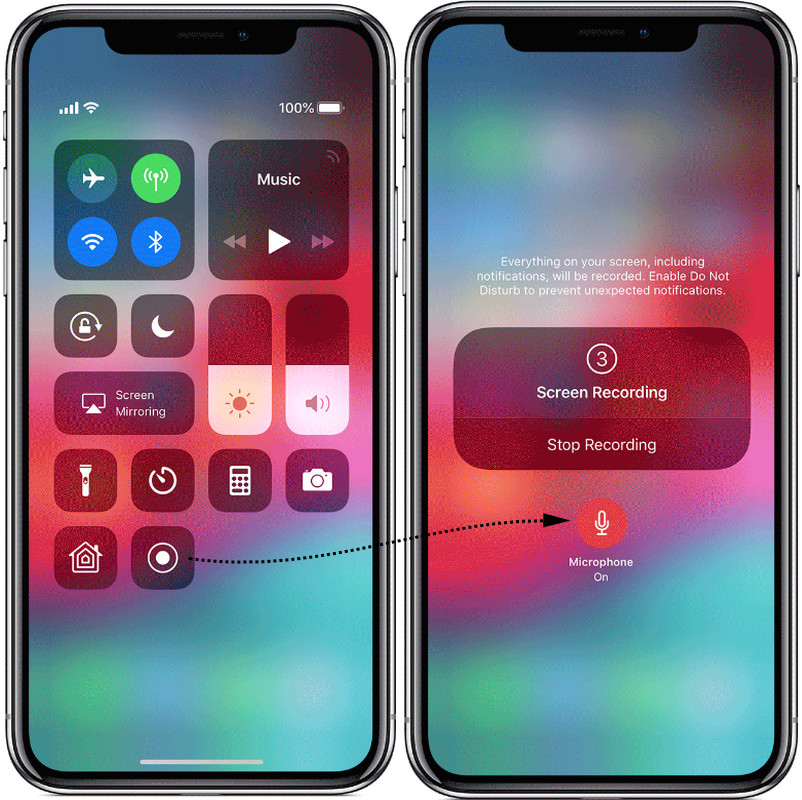
在控制中心,利用 3D Touch 其实还可以实现其他不同的操作。例如重按手电筒按钮,可以调节光线强度、重按计算器可以快速复制上个计算结果、重按数据连接框任意按钮,可以快速开关 AirDrop 和个人热点。
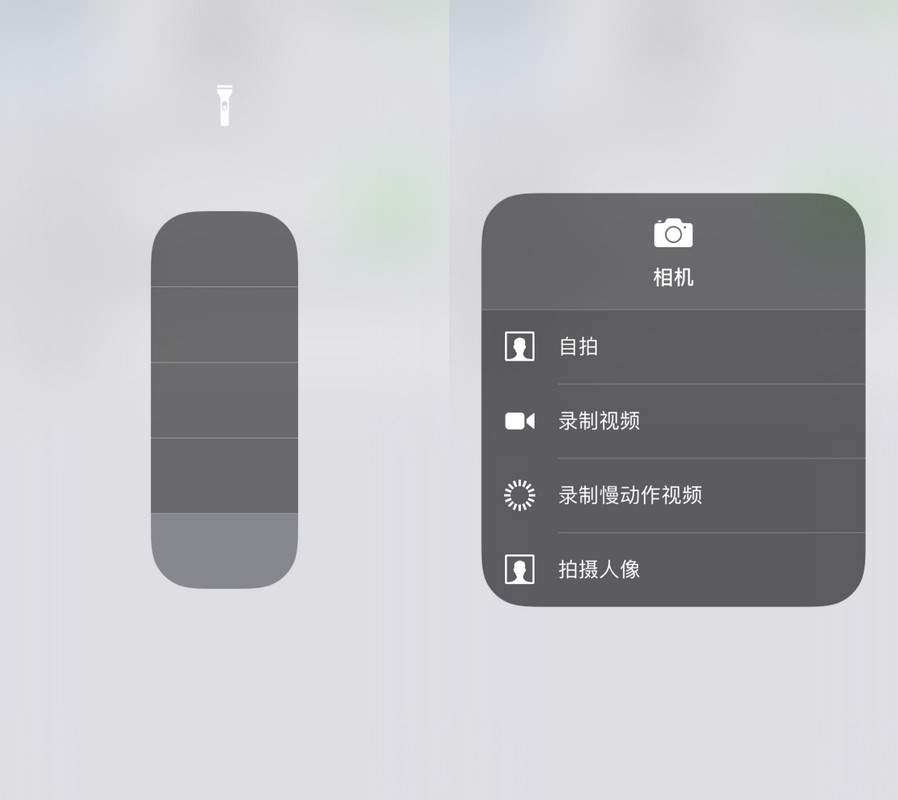
关于录屏功能的更多技巧:
如何去除 iPhone 录屏时顶部出现的红条?
如何调整 iPhone 录屏视频方向?
iPhone XS Max 录屏失败,提示“储存录制失败”怎么办?
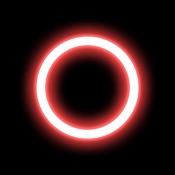
- 录屏 2.6.1
- | 217.9 MB | 6分
相关资讯
查看更多最新资讯
查看更多-

- 华强北整活!iPhone边框磕碰被修复 网友看完直呼离谱
- 2025-02-08 334
-

- 苹果 iPhone 应用精彩纷呈,iPad 用户望眼欲穿
- 2025-02-06 380
-

- 苹果官方发布指南:如何禁用 MacBook 自动开机功能
- 2025-02-05 346
-

- 苹果分享 macOS 15 Sequoia 技巧,Mac 启动行为由你掌控
- 2025-02-02 316
-

- 苹果首次公布AirPods固件升级攻略:共6步
- 2025-01-30 256
热门应用
查看更多-

- 快听小说 3.2.4
- 新闻阅读 | 83.4 MB
-

- 360漫画破解版全部免费看 1.0.0
- 漫画 | 222.73 MB
-

- 社团学姐在线观看下拉式漫画免费 1.0.0
- 漫画 | 222.73 MB
-

- 樱花漫画免费漫画在线入口页面 1.0.0
- 漫画 | 222.73 MB
-

- 亲子餐厅免费阅读 1.0.0
- 漫画 | 222.73 MB
-
 下载
下载
湘ICP备19005331号-4copyright?2018-2025
guofenkong.com 版权所有
果粉控是专业苹果设备信息查询平台
提供最新的IOS系统固件下载
相关APP应用及游戏下载,绿色无毒,下载速度快。
联系邮箱:guofenkong@163.com